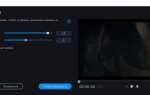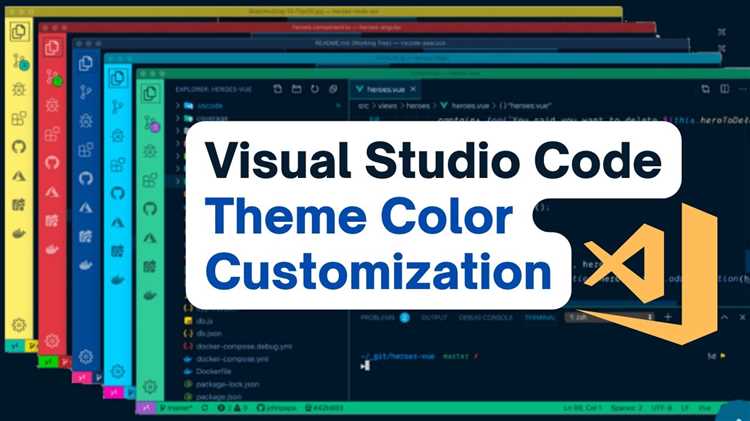
Visual Studio Code предоставляет гибкие возможности настройки цветовой схемы, что позволяет адаптировать интерфейс под индивидуальные предпочтения и задачи. По умолчанию редактор использует несколько встроенных тем, включая «Dark+», «Light+» и «High Contrast», но их набор можно расширить через официальный маркетплейс расширений.
Для изменения темы необходимо открыть командную палитру сочетанием Ctrl+Shift+P и выбрать команду «Preferences: Color Theme». Здесь доступен список установленных тем с немедленным предварительным просмотром. Если стандартных вариантов недостаточно, можно установить новые темы через вкладку расширений, используя ключевые слова типа «theme» или «color scheme».
Кроме того, VS Code поддерживает глубокую кастомизацию цветов отдельных элементов интерфейса через файл settings.json. В разделе «workbench.colorCustomizations» можно определить конкретные оттенки для панели инструментов, вкладок, строк состояния и других компонентов, что позволяет максимально точно подстроить визуальное восприятие среды.
Как выбрать и установить готовую тему оформления в VS Code
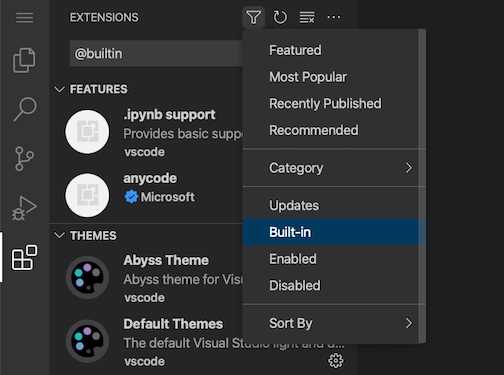
Откройте панель Extensions (Ctrl + Shift + X) и в поле поиска введите ключевое слово theme или конкретное название, например “Dracula Official”. Сразу обратите внимание на иконку скачиваний и рейтинг: числа выше 200 000 установок и оценка не ниже 4 звезд обычно указывают на стабильную поддержку.
Перед установкой перейдите на страницу расширения и прочитайте раздел Changelog. Если последнее обновление старше полугода, велика вероятность несовместимости с новыми версиями VS Code.
Нажмите Install, после чего VS Code предложит применить тему. Если приглашение не появилось, откройте командную палитру (F1) и выполните Preferences: Color Theme, затем выберите установленный вариант стрелками ↑ ↓ и подтвердите Enter.
Чтобы быстро переключаться между несколькими темами, добавьте строку "workbench.preferredDarkColorTheme": "НазваниеТёмнойТемы" или "workbench.preferredLightColorTheme": "НазваниеСветлойТемы" в settings.json. Это ускорит смену оформления при переключении системной темы.
Не нагружайте редактор десятками тем: каждая занимает RAM и увеличивает время запуска. Держите 2–3 проверенных варианта и периодически очищайте неиспользуемые через Manage → Extensions → Installed.
Если цвета кода выглядят блекло, проверьте опцию "editor.semanticHighlighting": true. Многие современные темы полагаются на семантическую подсветку, и без неё палитра может казаться неполной.
Для корпоративных проектов создайте файл .vscode/extensions.json с рекомендациями, включив туда нужную тему. Коллеги увидят подсказку при открытии репозитория и установят её в один клик.
Настройка цветовой схемы редактора через настройки пользователя
Добавьте или измените ключ "workbench.colorTheme"; значение должно совпадать с точным именем темы, указанным в её package.json. Например: "workbench.colorTheme": "Monokai Dimmed". Смена применяется без перезапуска.
Чтобы оперативно переключаться между несколькими схемами, создайте пользовательские профили: в том же файле добавьте массив "profiles" с различными наборами настроек и вызывайте их посредством Developer: Reload with Extensions Disabled и команды Profiles: Switch.
Тонкая коррекция отдельных цветов выполняется через объект "workbench.colorCustomizations". Укажите семантический идентификатор элемента UI и шестнадцатеричный цвет: "workbench.colorCustomizations": { "editorLineNumber.foreground": "#8E8E8E", "statusBar.background": "#1E1E1E" }. Изменения вступают в силу после сохранения файла.
Чтобы экспортировать палитру на другой компьютер, скопируйте содержимое settings.json или воспользуйтесь встроенной синхронизацией: Settings Sync сохраняет темы в облаке Microsoft, включая частные расширения, если выбрать пункт Turn on Preferences Sync.
При конфликте цветов отключите вызывающее конфликт расширение через "[typescript]": { "editor.tokenColorCustomizations": null } либо укажите более высокий приоритет своей схемы, разместив её настройки ниже остальных блоков.
Использование пользовательских тем из Marketplace
Для установки пользовательских тем в Visual Studio Code выполните следующие действия:
- Откройте боковую панель Extensions с помощью сочетания клавиш Ctrl+Shift+X.
- В строке поиска введите color theme или название конкретной темы (например, Dracula Official, One Dark Pro).
- Обратите внимание на количество установок и рейтинг – это поможет выбрать качественную тему.
- Нажмите кнопку Install рядом с выбранной темой.
После установки:
- Откройте командную палитру Ctrl+Shift+P.
- Введите Color Theme и выберите команду Preferences: Color Theme.
- В появившемся списке выберите установленную тему. Изменения применяются мгновенно.
Рекомендации по выбору тем:
- Темные темы снижают нагрузку на глаза при длительной работе (например, Monokai Pro, Night Owl).
- Светлые темы удобны при работе в хорошо освещённом помещении (например, GitHub Light, Solarized Light).
- Темы с поддержкой иконок (например, Material Theme) могут улучшить визуальное восприятие структуры проекта.
Темы из Marketplace автоматически обновляются. Проверяйте вкладку Extensions для возможных обновлений или включите автопроверку в настройках (Extensions: Auto Update).
Создание собственной темы с помощью файла JSON
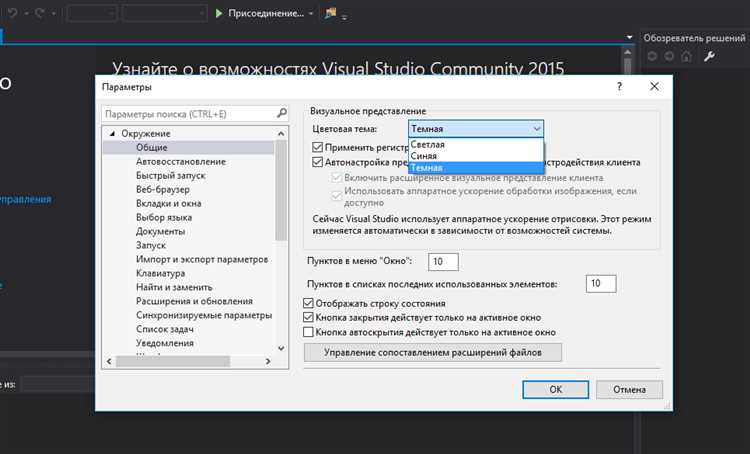
Откройте командную палитру (Ctrl + Shift + P) и запустите Developer: Generate Color Theme From Current Settings. VS Code создаст файл color-theme.json в папке вашего расширения, скопировав активные цвета, что послужит минимальной базой.
Ключевую палитру формируют секции colors и tokenColors. В первой задайте цвета интерфейса: например, "editor.background": "#1E1E28", "sideBar.foreground": "#C8C8D4". Во второй опишите синтаксис, группируя правила по scope: {
"scope": ["keyword", "storage.type"],
"settings": { "foreground": "#F7768E", "fontStyle": "bold" }
}. Используйте только HEX или RGBA, иначе валидатор marketplace отклонит пакет.
Добавьте контраст для людей с дальтонизмом: резервируйте минимум 4,5:1 по WCAG AA между текстом и фоном. Проверить можно расширением Color Contrast Analyzer.
Готовую тему опубликуйте через vsce package и vsce publish. В package.json укажите: {
"contributes": {
"themes": [{ "label": "Moonlit", "uiTheme": "vs-dark", "path": "./color-theme.json" }]
}
}. Без этого пункт меню выбора темы не появится.
Для динамического изменения цвета на время суток подключите configurationDefaults и расширение Theme Switcher, перечислив идентификаторы тем в блоке "themeSwitcher.themes".
Регулярно проверяйте тему на разных языках – не все scopes упоминаются в документации. Быстро выявить незакрытые области помогает scope inspector (Developer: Inspect Editor Tokens and Scopes).
Изменение цвета панели инструментов и боковой панели
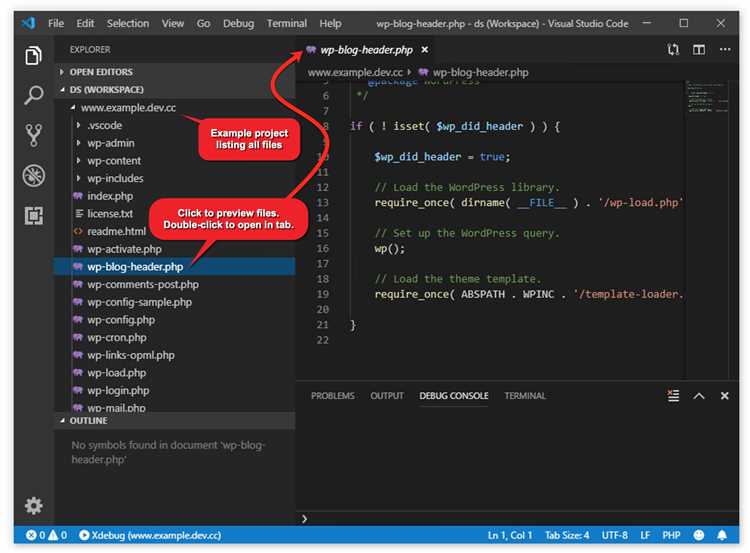
Чтобы изменить цветовую схему элементов UI, задействуйте механизм пользовательских тем JSON.
- Откройте палитру команд
Ctrl + Shift + Pи выполните “Developer: Generate Color Theme From Current Settings”. Это сгенерирует файл темы в директории.vscode. - В полученном файле найдите секцию
"colors"и добавьте следующие ключи:"activityBar.background": "#1e1e30"– фон панели инструментов."activityBar.foreground": "#ffffff"– цвет иконок."sideBar.background": "#252537"– фон боковой панели."sideBar.foreground": "#c8c8c8"– цвет текста элементов."sideBarSectionHeader.background": "#1e1e30"– фон заголовков секций.
- Сохраните файл; тема обновится мгновенно без перезапуска.
- Если нужен быстрый эксперимент, используйте настройку
settings.jsonвместо полноценной темы:- Откройте команду “Preferences: Open Settings (JSON)”.
- Вставьте те же ключи внутрь объекта
"workbench.colorCustomizations".
Для стабильного результата не смешивайте кастомизацию через settings.json и сторонние темы; приоритет имеет последняя активная.
Вы указали одновременно «Не используй таблицы» и «обязательно